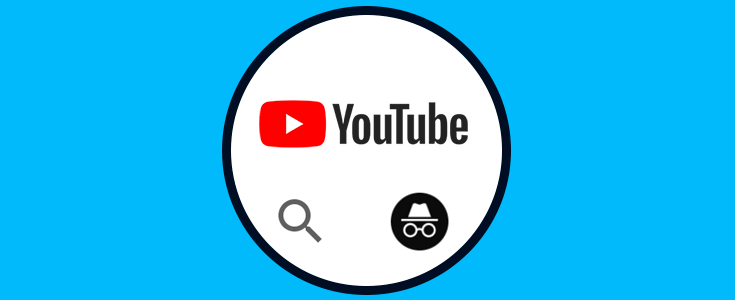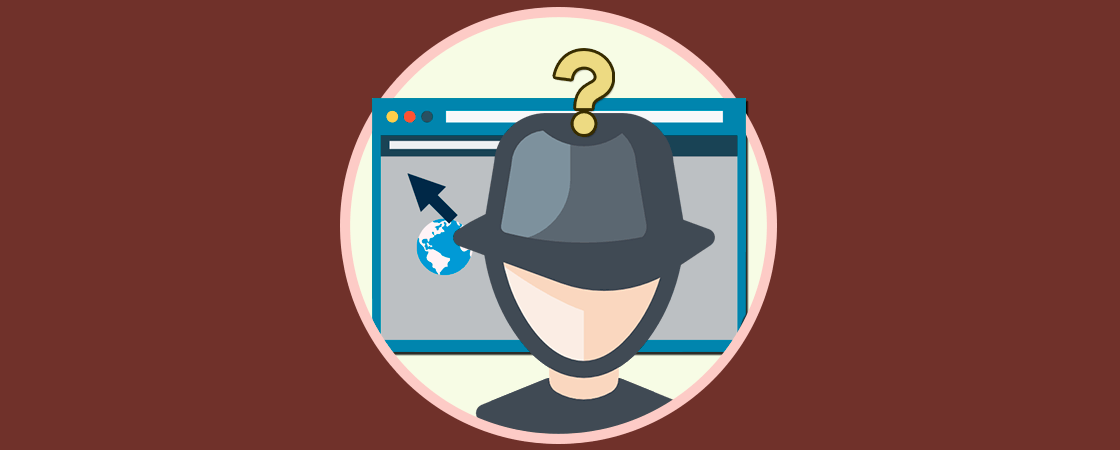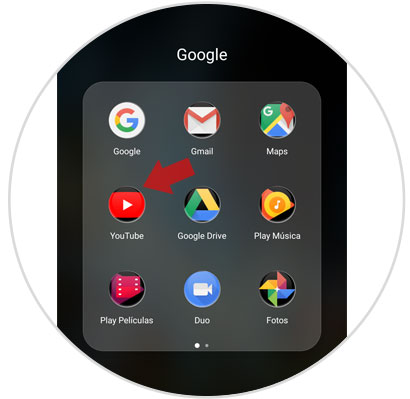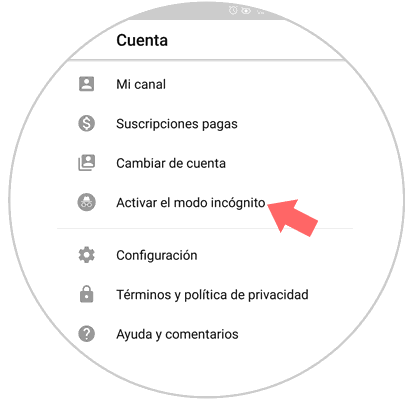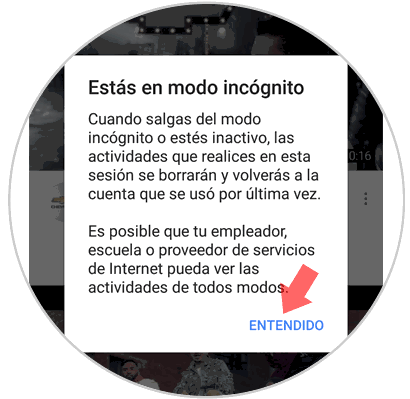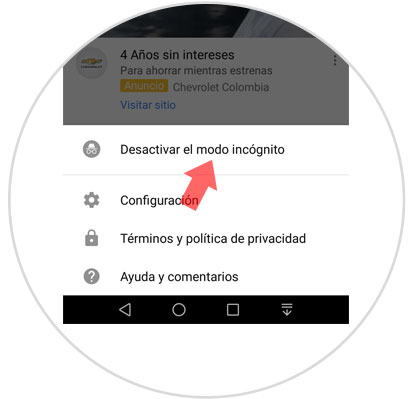Actualmente se le da gran importancia a la seguridad y la privacidad en la navegación, y es por esta razón que los grandes navegadores no paran de implementar nuevas medidas relacionadas con este aspecto enfocadas a mejorar la experiencia de los usuarios y que cuidan especialmente los aspectos mencionados.
Una de las opciones que se implementan por seguridad y privacidad en los navegadores actuales es el modo incógnito, el cual permite a todos los usuarios ocultar el historial de navegación web y así, cuando salimos del navegador, se eliminaran todas las cookies y caché que los sitios web alojan durante cada visita.
Esto es realmente útil por el hecho de que en futuras búsquedas y navegaciones accederemos más rápido pero su principal función es no dejar ningún tipo de huella de navegación.
Aunque el modo incógnito es algo tradicional en los navegadores, ahora YouTube ha añadido en sus últimas actualizaciones la posibilidad de usar este modo durante todas las visitas que hagamos a él, de forma que se convierte en una opción adicional de privacidad en esta plataforma de vídeos que tanto utilizamos.
- No quedara registrado el historial en el dispositivo usado
- No será posible recibir las recomendaciones relacionadas a nuestro perfil y suscripciones
- No será posible acceder a las suscripciones ni ver el contenido de nuestro canal
Aun así, es una opción interesante a tener en cuenta y es por esta razón que hoy Solvetic explicará la forma simple para hacer búsquedas y navegar por YouTube utilizando el modo incógnito.
Para acceder a YouTube en Android, iremos a la sección Google y allí elegimos YouTube:
Una vez accedamos a YouTube, pulsamos sobre la imágen de nuestro perfil en la esquina superior derecha y se desplegará la siguiente ventana donde pulsamos sobre la línea "Activar el modo incógnito":
Una vez realizado esto, se desplegará el siguiente mensaje. Pulsamos en el botón "Entendido"
Al navegar veremos el icono de navegación incógnita en la parte superior.
Notemos en la parte inferior que esta el mensaje “Estas en modo incognito”.
Para salir de dicho modo incognito, basta con pulsar sobre el icono superior derecho y se desplegara lo siguiente. Allí pulsamos en la línea "Desactivar el modo Incógnito" y así estaremos de nuevo de forma normal en YouTube.
Así de simple activaremos este modo en YouTube para navegar de forma privada.